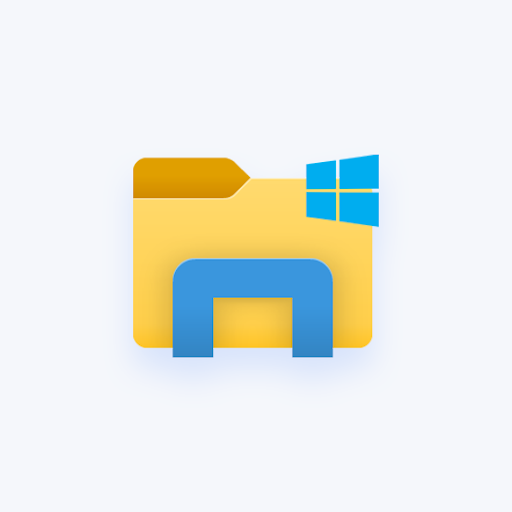Avast é um fabricante de software antivírus popular com aplicativos como AVAST Antivirus Pro e Avast Ultimate que se esforçam para proteger seu PC de uma variedade de ameaças. Infelizmente, existem alguns erros que podem ocorrer com esses aplicativos.

O erro 'Falha ao carregar a interface do usuário' é um desses problemas frustrantes. Isso acontece quando o software não carrega a interface do usuário do seu aplicativo Avast. Isso pode acontecer por uma série de razões diferentes. o antivírus software pode estar desabilitado ou algo aconteceu durante uma atualização ou instalação.
Quando esse problema surge, você pode ver uma mensagem de erro como “ Falha ao carregar a interface do usuário. Isso é realmente embaraçoso. O serviço AV não está respondendo. ' ou ' Sua proteção está em execução, mas a interface do usuário está tendo um dia muito ruim. ” Dependendo de qual mensagem você receber, seu PC pode estar em perigo porque o Avast não consegue carregar os arquivos necessários para protegê-lo.
reproduzir nenhum dispositivo de áudio instalado
O que causa o erro 'Falha ao carregar a interface do usuário do Avast'?
Pode haver diferentes causas para esse erro aparecer no seu dispositivo. Felizmente, todos eles podem ser corrigidos por alguma solução de problemas! Depois de analisar os relatórios dos usuários e o suporte técnico da Avast, descobrimos que a causa mais comum para o erro 'Falha ao carregar a interface do usuário' nos aplicativos da Avast é:
- Configuração incorreta dos serviços do Windows
- O Avast está sendo bloqueado por outro aplicativo de terceiros
- Um recente Falha na atualização do Windows configurar o Avast
- Arquivos ausentes ou corrompidos em seu software Avast
- Os Serviços de Acesso Remoto não estão sendo executados no seu computador
Coisas como essas podem fazer com que a interface do usuário do Avast não inicie corretamente em sua máquina. Se você tiver esse problema, veja como corrigi-lo!
Falha ao carregar a interface do usuário do Avast? 5 maneiras de corrigir
- Reinicie os Serviços de Área de Trabalho Remota. O Avast Antivirus requer que os Serviços de Área de Trabalho Remota funcionem no Windows 10.
- Reinicie o Avast Antivirus Service.
- Atualizar ou reparar o Avast.
- Remova e reinstale o Avast.
- Atualize o Windows 10.
Vamos vê-los em detalhes abaixo!
Resolvido: a interface do usuário falhou ao carregar nos aplicativos Avast
Aqui estão todas as soluções de trabalho para resolver o erro “UI failed to load” em antivírus Avast e programas de segurança na Internet.
o que é processo de host para serviço Windows
Método 1. Reinicie o aplicativo Avast
A coisa mais fácil que você pode fazer é simplesmente reiniciar seu aplicativo Avast. Isso inicializará a interface do usuário novamente e poderá carregá-la. Tudo o que você precisa fazer é sair completamente do software seguindo as instruções abaixo e iniciá-lo novamente.
- Clique com o botão direito do mouse em um espaço vazio na barra de tarefas e escolha Gerenciador de tarefas no menu de contexto.
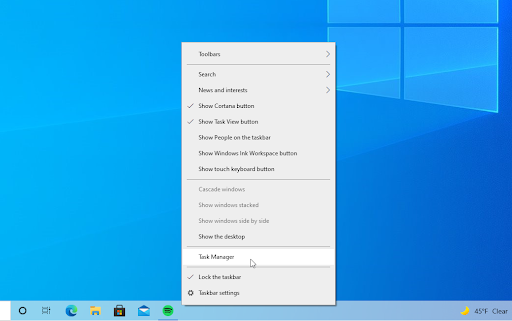
- Fique no Processos aba. Role para baixo até ver qualquer processo Avast na lista ativa e selecione-o clicando nele uma vez.
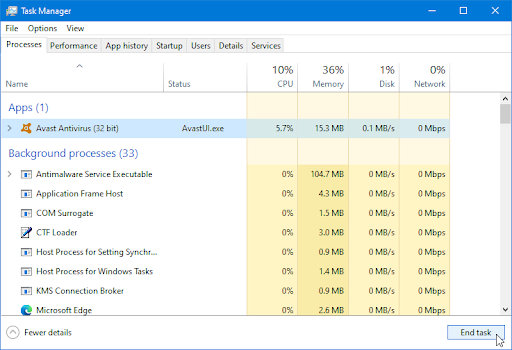
- Depois de selecionar o processo Avast que está dando o erro, clique no botão Finalizar tarefa botão. Isso vai encerrar o processo completamente. Certifique-se de repetir essas etapas para todos os processos do Minecraft em execução.
- Depois de encerrar todos os processos do Avast, tente iniciar o aplicativo novamente e veja se a interface do usuário pode ser carregada com êxito.
Método 2. Habilite os Serviços de Área de Trabalho Remota no Windows
No Windows 10, os aplicativos Avast não funcionam a menos que os Serviços de Área de Trabalho Remota estejam configurados para execução. Se o seu computador não tiver esse serviço ativado na inicialização e você não souber como iniciá-lo automaticamente, leia com antecedência!
- aperte o janelas + R teclas do seu teclado. Isso vai abrir o utilitário Executar. Digitar serviços.msc e clique no OK botão. Isso iniciará a janela Serviços, que pode levar alguns segundos para carregar totalmente.
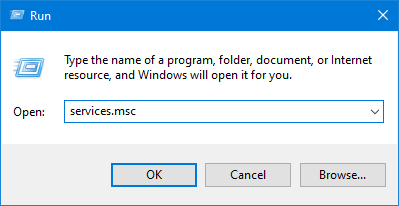
- Clique com o botão direito do mouse no Serviços de trabalho remoto serviço e, em seguida, escolha Propriedades no menu de contexto.
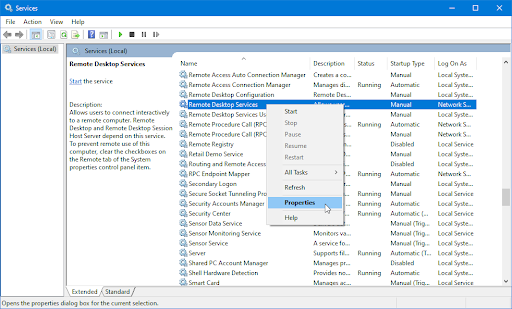
- Clique em qualquer opção selecionada ao lado da seção Tipo de inicialização. No menu suspenso, certifique-se de que Automático é selecionado.
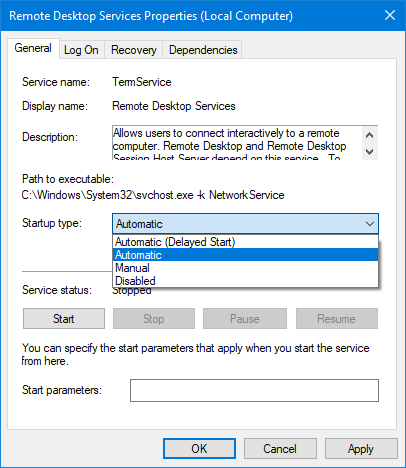
- Se o serviço não estiver em execução, você verá o texto 'Status do serviço: parado' exibido nesta janela. Clique no Começar botão para garantir que está em execução. Aguarde o serviço iniciar com sucesso.
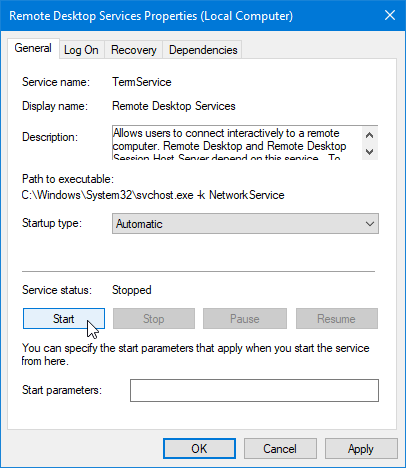
- Quando terminar de configurar o serviço, clique no botão Aplicar botão e, em seguida, saia clicando OK . Você deve estar de volta à lista de serviços. Feche a janela Serviços e tente abrir seu aplicativo Avast novamente.
Método 3. Atualize seu software Avast
Muitas vezes, uma simples atualização de aplicativo pode corrigir esse erro. Felizmente, você pode atualizar os aplicativos Avast facilmente sem precisar baixar novamente o aplicativo - o que também é uma opção, se você não conseguir acessar a interface. Veja como atualizar o Avast Antivirus e outros aplicativos Avast que oferecem atualizações aos usuários:
- aperte o janelas + X teclas ao mesmo tempo e, em seguida, escolha Aplicativos e recursos no menu de contexto.
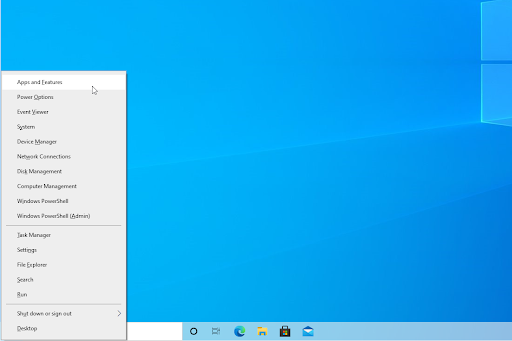
- Localizar Avast Antivírus , ou qualquer outro aplicativo Avast que esteja apresentando o erro de falha da interface do usuário e clique nele. Entre as opções disponíveis, clique no botão Desinstalar botão.

- Clique no Atualizar e espere que o software encontre e baixe novas atualizações. Ele instalará automaticamente a versão mais recente, o que pode levar vários minutos, dependendo da sua configuração.

- Quando o processo de reparo estiver concluído, tente iniciar o aplicativo Avast com o qual você está tendo problemas.

É possível que a atualização do software Avast dessa maneira corrija quaisquer arquivos de instalação corrompidos ou ausentes, o que restaura a interface do usuário. No entanto, se você ainda estiver com o mesmo problema, continue lendo!
Método 4. Repare arquivos de programa corrompidos
Se simplesmente atualizar seu software Avast não foi suficiente para resolver o problema da interface do usuário, você pode tentar repará-lo. Este processo é rápido e fácil, e totalmente automatizado pelo assistente de instalação do Avast!
calcular o ponto de equilíbrio no excel
- aperte o janelas + X teclas ao mesmo tempo e, em seguida, escolha Aplicativos e recursos no menu de contexto.
- Localizar Avast Antivírus , ou qualquer outro aplicativo Avast que esteja apresentando o erro de falha da interface do usuário e clique nele. Entre as opções disponíveis, clique no botão Desinstalar botão.
- Clique no Reparar botão para iniciar o processo de reparo do seu software Avast.

- Um alerta de autorização pode aparecer na tela. Clique Sim para iniciar o processo de reparo do seu aplicativo Avast.
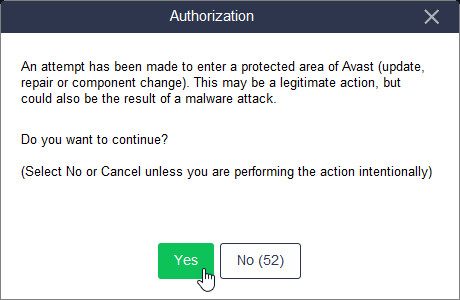
- Aguarde o processo de reparo terminar. Você deve ver a mensagem “ O produto foi atualizado com sucesso. ” quando terminar de reparar.
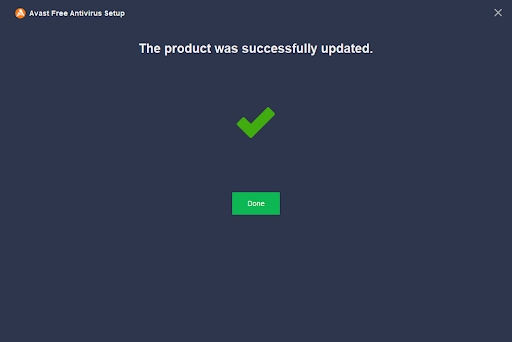
- Após a conclusão do reparo, clique em Concluído e tente reiniciar o aplicativo Avast. É possível que você não veja mais o erro de falha na interface do usuário.
Método 5. Desinstale outro software antivírus
Ainda sem sorte? Não desista! Há mais uma coisa que você pode tentar. Se você tiver outros aplicativos antivírus em seu computador, além do Windows Defender, poderá haver conflitos. Esses conflitos podem eventualmente fazer com que a interface do usuário do Avast não seja carregada, pois ela pode ser bloqueada por outro software antivírus.
Se você desinstalar todos os outros antivírus de terceiros, é possível que o Avast comece a trabalhar junto com sua interface de usuário.
- aperte o janelas + X teclas ao mesmo tempo e, em seguida, escolha Aplicativos e recursos no menu de contexto.
- Role na sua lista de aplicativos até ver outro aplicativo antivírus de terceiros. Quando encontrar um, selecione-o e clique em Desinstalar > Desinstalar .
- Muitas soluções antivírus têm seu próprio desinstalador. Siga as instruções na tela para remover completamente o aplicativo do seu dispositivo, incluindo arquivos de configuração do usuário e dados residuais.
- Após desinstalar todos os outros aplicativos antivírus, reinicie o computador e tente usar o Avast novamente.
Pensamentos finais
Esperamos que você tenha conseguido resolver o erro 'Falha ao carregar a interface do usuário' nos aplicativos Avast usando nossos guias passo a passo. Caso contrário, recomendamos entrar em contato com o Suporte da Avast para obter ajuda para solucionar seu problema. Enquanto isso, não se esqueça de que existem muitos outros artigos sobre sobre tópicos de tecnologia que podem lhe interessar!
Nossa equipe de especialistas está sempre disponível para responder a quaisquer dúvidas ou preocupações! Contacte-nos por e-mail, chat ao vivo e telefone todos os dias da semana.
Obtenha acesso antecipado às nossas postagens no blog, promoções e códigos de desconto ao assinar nossa newsletter! Você obterá o melhor preço em todos os produtos que oferecemos em . Quer mais artigos nossos? Confira nossa página de blog para mais artigos de tecnologia atualizados regularmente!
Artigos recomendados
» Computador Avast desacelerando (corrigido)
» Como corrigir o alto uso da CPU do Antimalware Service Executable (MsMpEng)
» Corrigir “Algo aconteceu e este aplicativo não pôde ser instalado. (Código de erro 0x800700AA”
Para mais artigos, confira nosso Blogue e Centro de ajuda !
o Windows não consegue se comunicar com o dispositivo ou recurso reddit